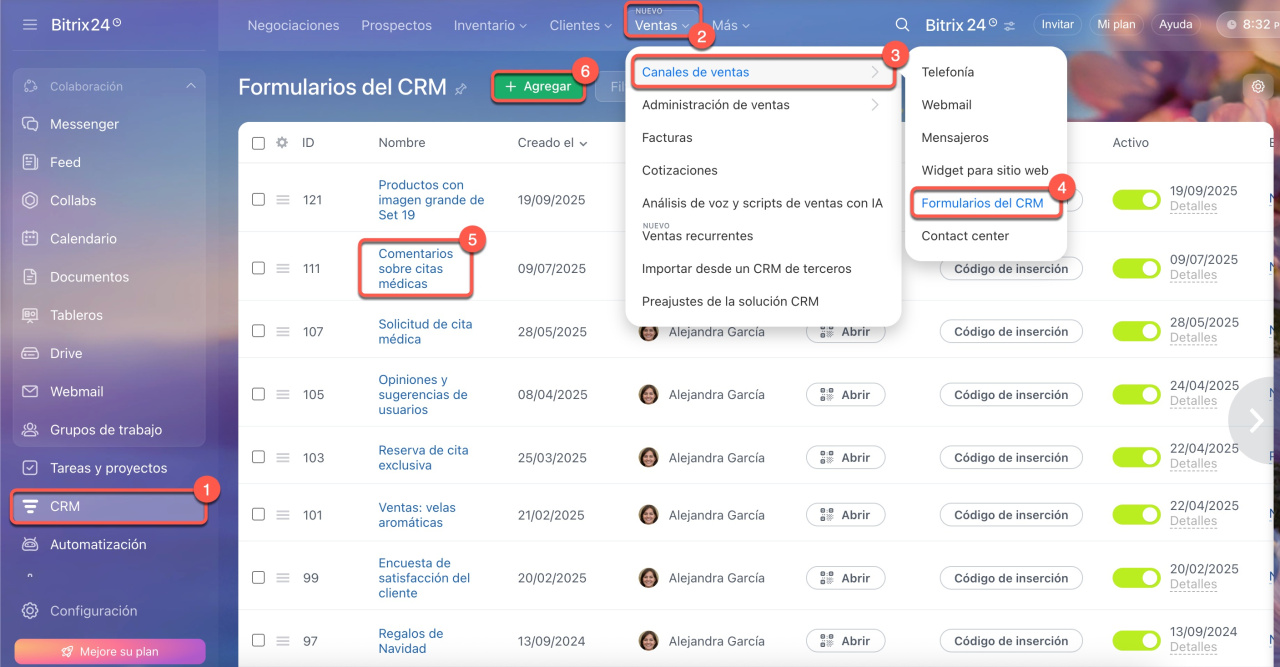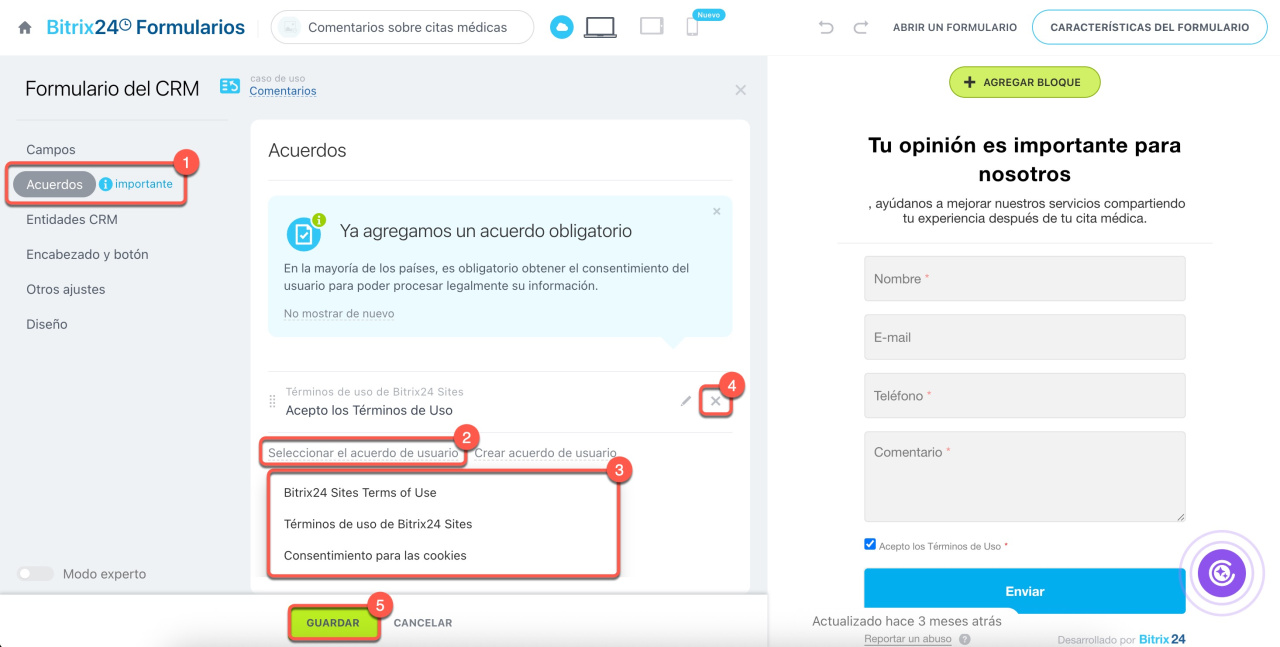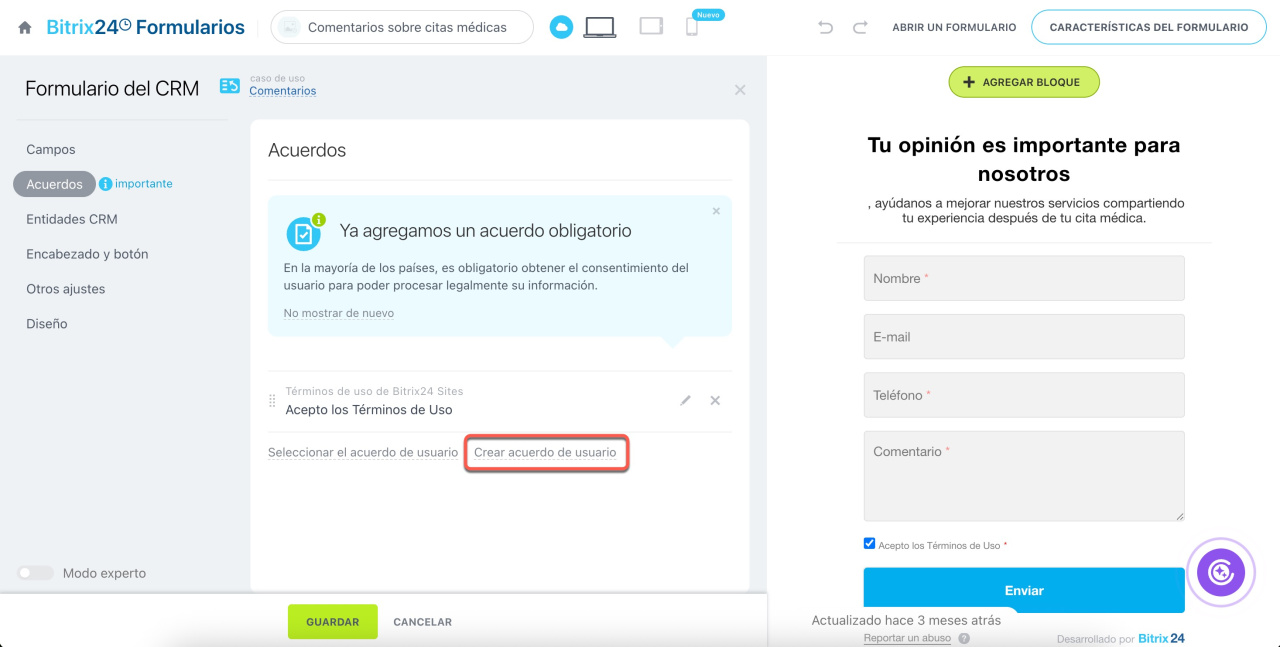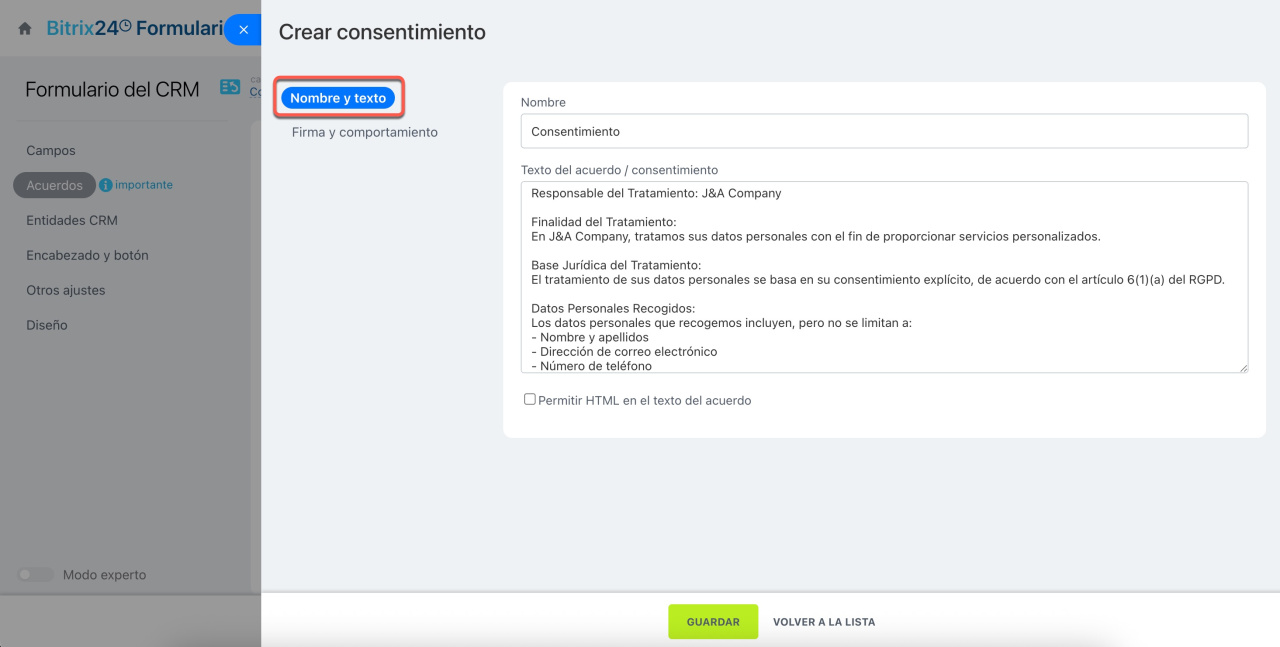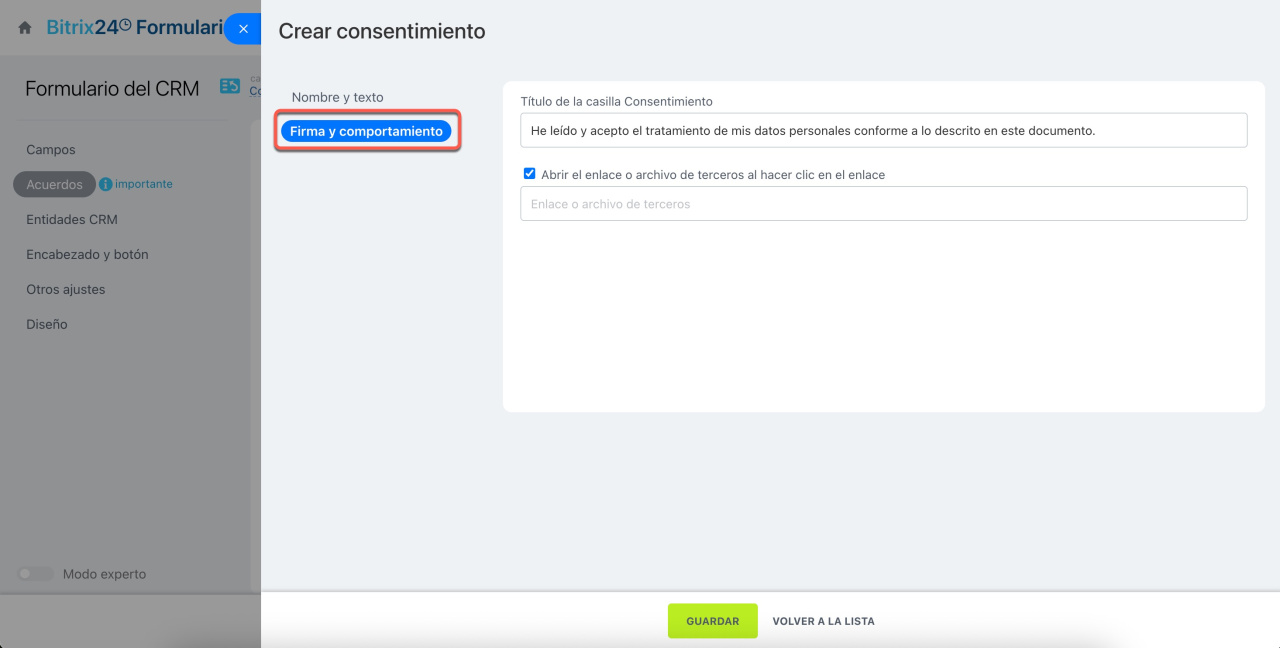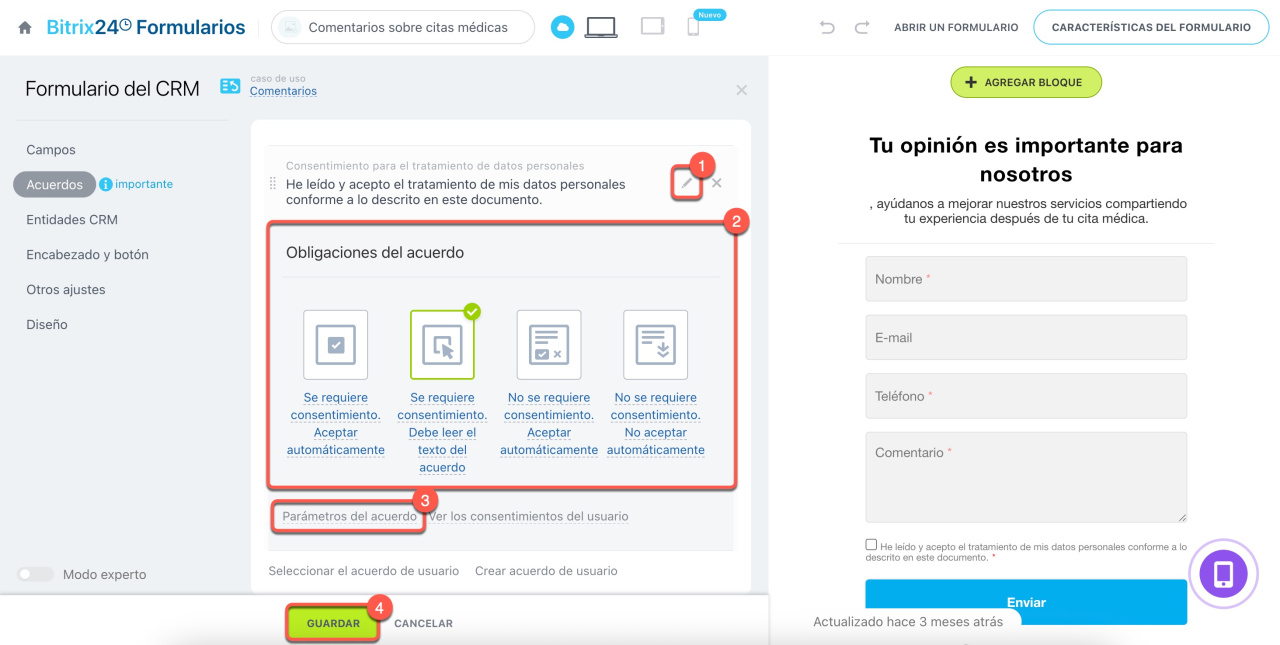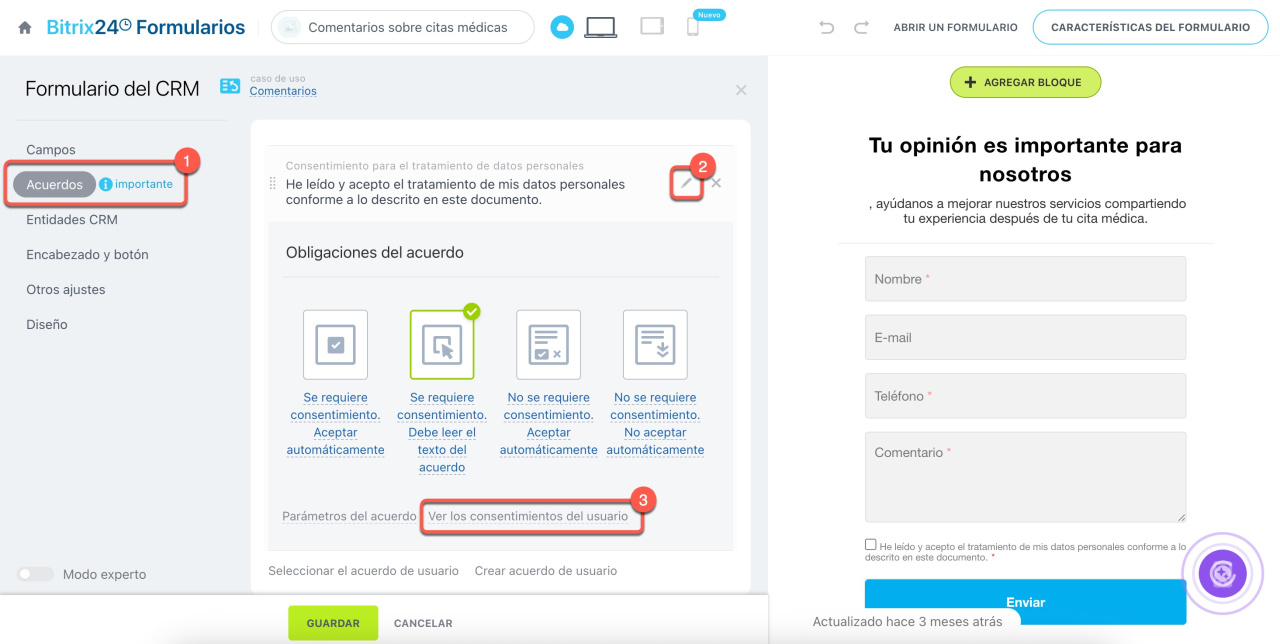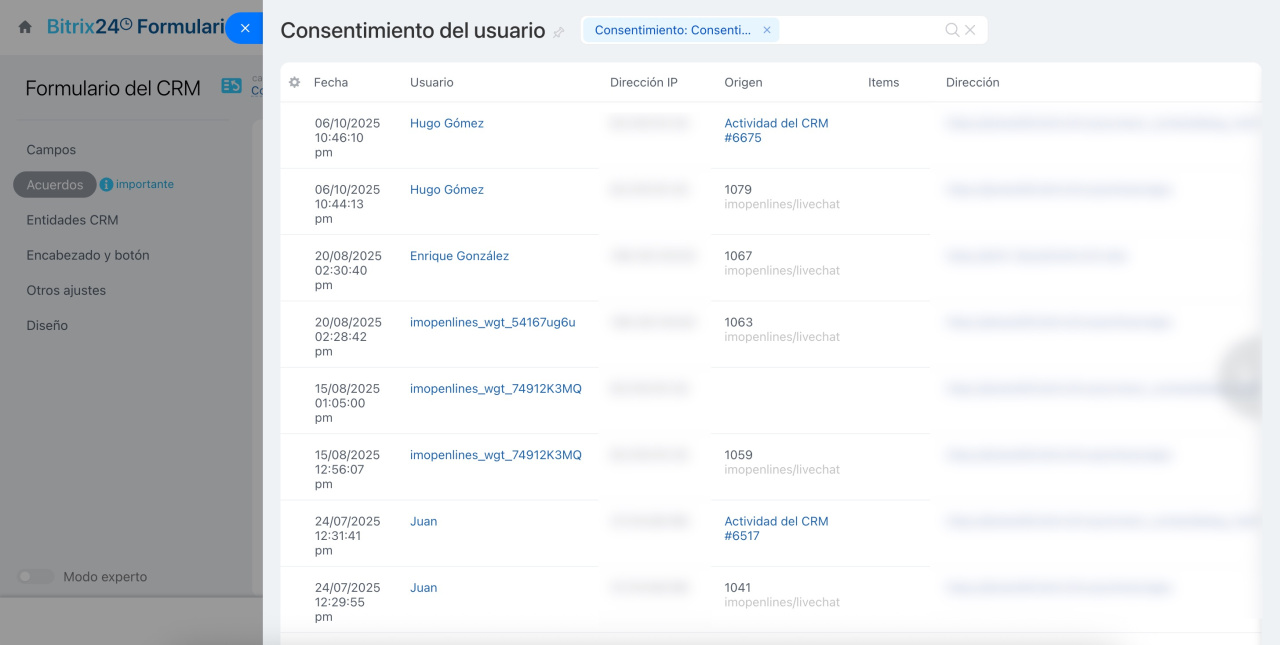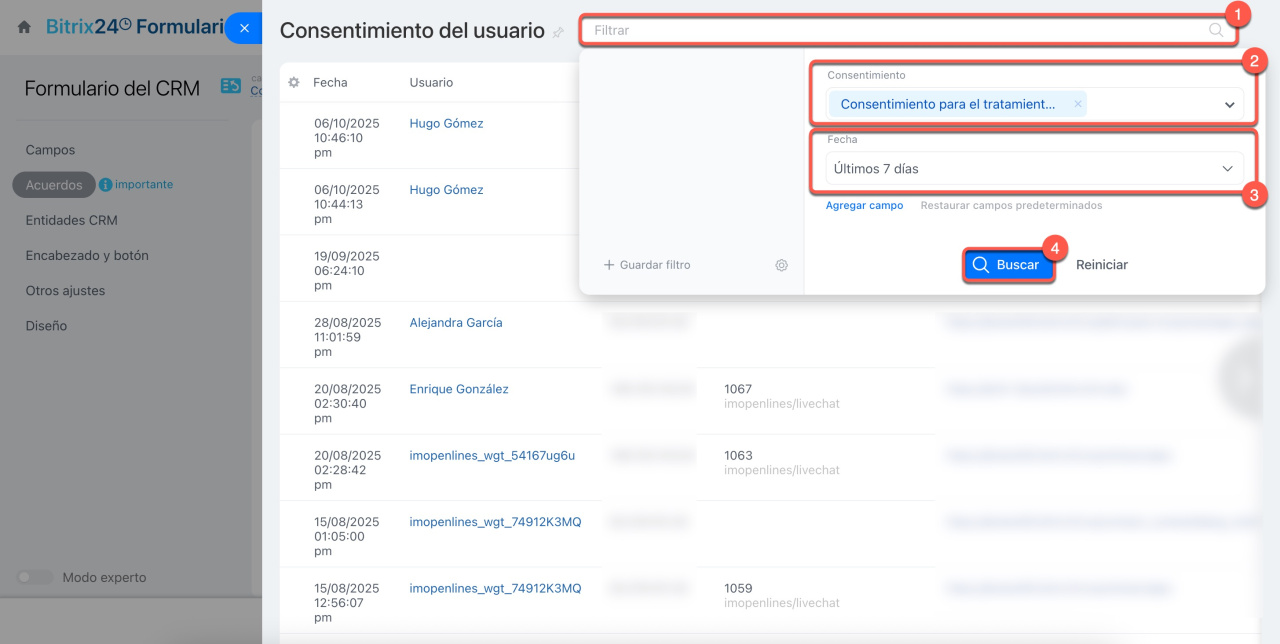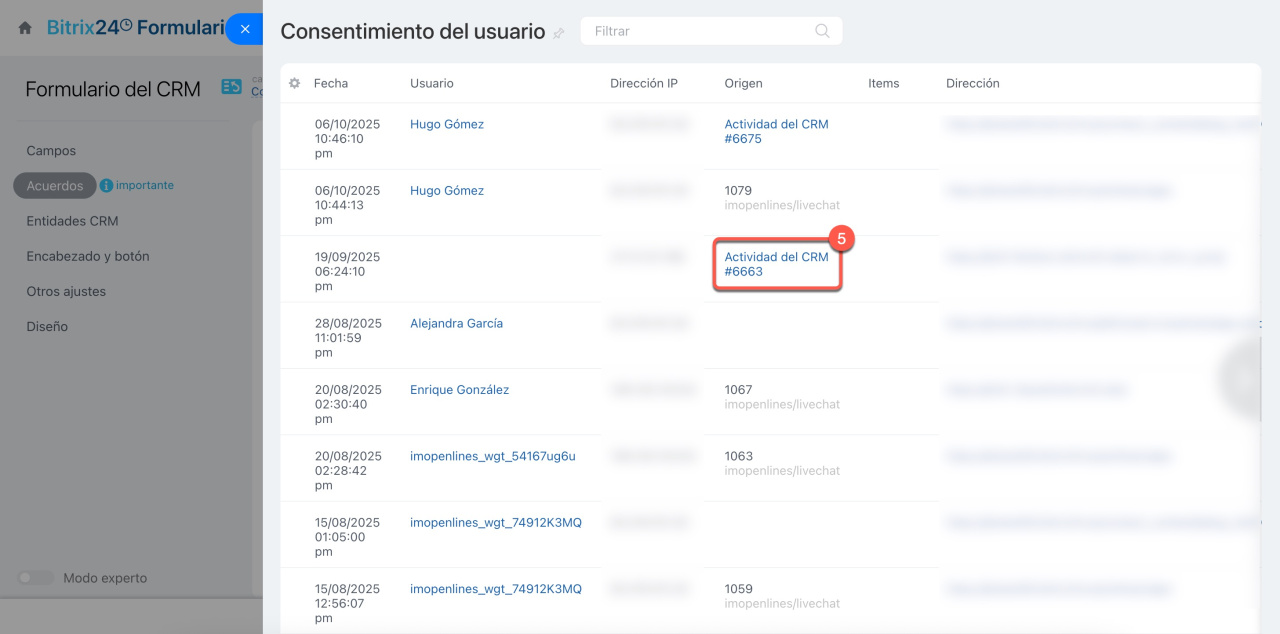Con los formularios del CRM de Bitrix24, puedes recopilar consentimientos de usuarios para el procesamiento de datos personales, recepción de campañas de marketing y otros fines. Esto ayuda a las empresas a cumplir con la normativa legal mientras protegen los intereses de los clientes. Sin estos consentimientos, no está permitido almacenar contactos en el CRM ni enviar publicidad.
Puedes añadir diferentes acuerdos al formulario para informar a los clientes sobre términos de entrega, reglas de promociones y otros detalles importantes. Una vez que el cliente lea el texto y confirme su consentimiento, esta información junto con los datos del formulario se guardan en el CRM.
Contenido del artículo:
1-4. Ve a la sección de CRM > Ventas > Canales de ventas > Formularios del CRM.
5-6. Abre el formulario del CRM requerido o crea uno nuevo.
Crear y configurar formularios del CRM
Añadir y eliminar acuerdos
Por defecto, todos los formularios incluyen una casilla de verificación para el consentimiento de procesamiento de datos personales. Puedes editar el acuerdo estándar, crear uno propio o añadir casillas adicionales al formulario.
- Ve a la pestaña Acuerdos.
- Haz clic en Seleccionar el acuerdo de usuario.
- Elige el acuerdo que necesites de la lista.
- Para eliminar un acuerdo del formulario, haz clic en el icono de cruz.
- Guarda los cambios.
Crear nuevos acuerdos
Puedes usar una plantilla predefinida o crear un acuerdo desde cero. Haz clic en Crear acuerdo de usuario y completa los campos.
Nombre y texto
Nombre: especifica un nombre que facilite localizar el acuerdo en la lista (por ejemplo, tipo de consentimiento y nombre de la empresa).
Texto del acuerdo / consentimiento: el texto se puede crear desde cero y formatear con código HTML, lo que permite resaltar encabezados, agregar enlaces, etc. Para garantizar que el texto con formato se muestre correctamente, habilita la opción Permitir HTML en el texto del acuerdo.
Firma y comportamiento
Puedes modificar el texto junto a la casilla y configurar redirecciones, por ejemplo, a una página con los términos completos de la promoción.
Guarda los cambios para añadir el acuerdo al formulario.
Editar acuerdos
Puedes configurar el funcionamiento de la casilla, modificar el texto, la firma y los parámetros del acuerdo. Haz clic en el icono de lápiz para acceder a la configuración.
En la sección Obligaciones del acuerdo, elige cómo el cliente puede confirmar su consentimiento:
- Se requiere consentimiento. Aceptar automáticamente: la casilla está preseleccionada. Si el cliente la desmarca, no puede enviar el formulario.
- Se requiere consentimiento. Debe leer el texto del acuerdo: el cliente debe marcar la casilla para enviar el formulario. Al hacerlo, se abre el texto del acuerdo, que debe leer y aceptar.
- No se requiere consentimiento. Aceptar automáticamente: la casilla está preseleccionada, pero el cliente puede desmarcarla y enviar el formulario.
- No se requiere consentimiento. No aceptar automáticamente: el cliente puede aceptar o rechazar el acuerdo. Al marcar la casilla, se abre el texto completo del acuerdo.
Para editar el texto, la firma y otros parámetros del acuerdo, haz clic en Parámetros del acuerdo. Guarda los cambios.
Consultar la lista de consentimientos recibidos
Cuando un cliente otorga su consentimiento, ya sea para el procesamiento de datos personales o para recibir campañas, esta información se guarda en el CRM. Cada consentimiento genera una entrada independiente en la lista.
Puedes acceder a la lista de consentimientos desde la configuración del formulario del CRM.
- Ve a la pestaña Acuerdos.
- Haz clic en el icono de lápiz.
- Selecciona Ver los consentimientos del usuario.
La lista incluye información clave:
- Fecha: cuándo el cliente confirmó su consentimiento.
- Usuario: si el consentimiento fue confirmado por un empleado de Bitrix24, un colaborador o un cliente autorizado.
- Dirección IP del cliente.
- Origen: elemento del CRM, sitio web, etc.
- Dirección: página donde se confirmó el consentimiento.
Usa filtros para buscar consentimientos por parámetros específicos. Por ejemplo, visualiza todos los consentimientos para el procesamiento de datos personales recibidos durante la última semana.
1-2. Haz clic en Filtrar y especifica el acuerdo requerido en el campo Consentimiento.
3-4. En el campo Fecha, selecciona Últimos 7 días y haz clic en Buscar.
5. Para ver los datos del cliente, abre el elemento del CRM que aparece en la columna Origen.
Resumen
- Los formularios del CRM de Bitrix24 te permiten recopilar consentimientos de usuarios para cumplir con la normativa legal y proteger sus intereses.
- Usa plantillas predefinidas o crea acuerdos personalizados desde cero.
- Configura el comportamiento del acuerdo y edita el texto según tus necesidades.
- Los consentimientos se almacenan en el CRM en una lista independiente, que incluye la fecha, IP del cliente, fuente y página donde se confirmó el consentimiento.
- Para ver la lista de consentimientos, abre el formulario del CRM, ve a la pestaña Acuerdos y selecciona Ver los consentimientos del usuario.